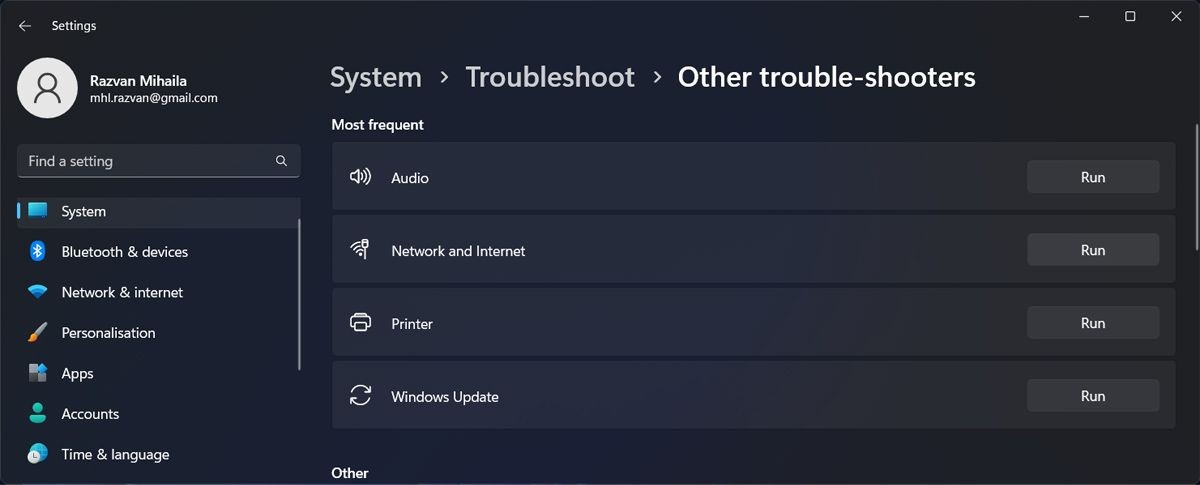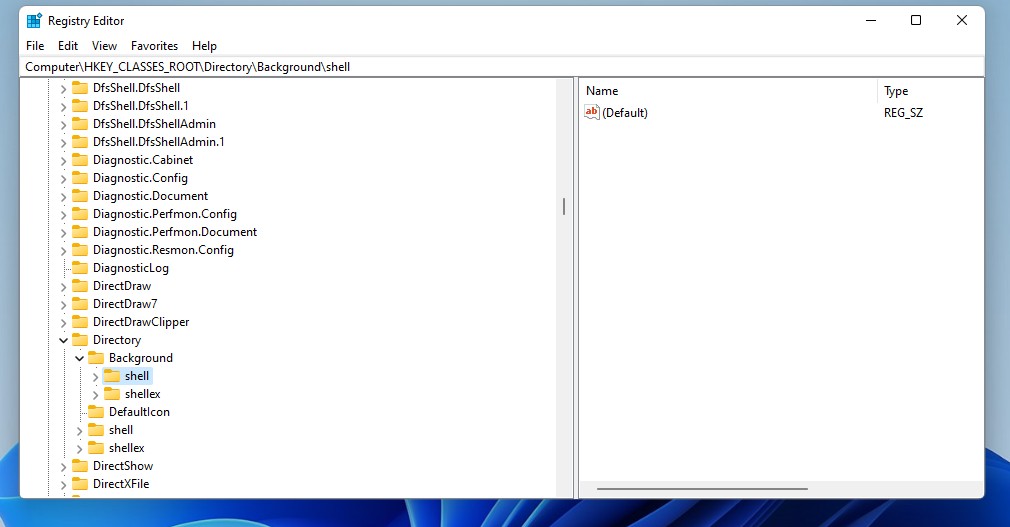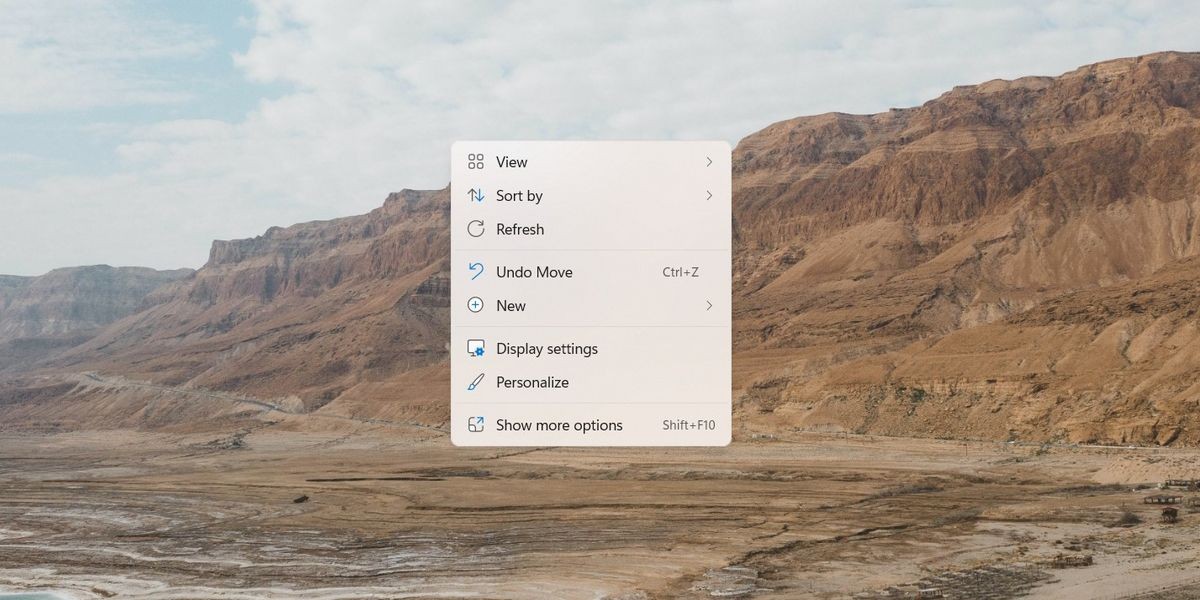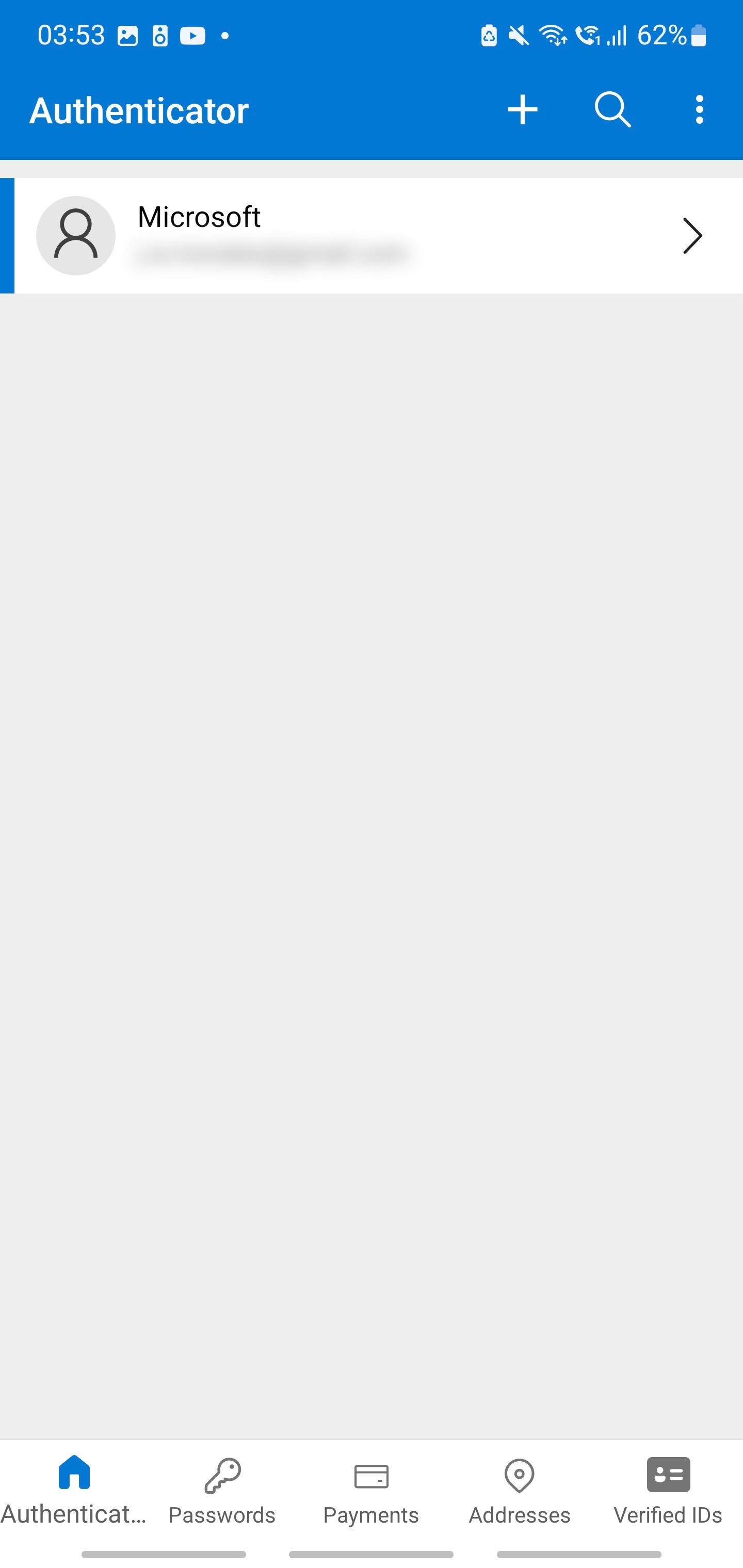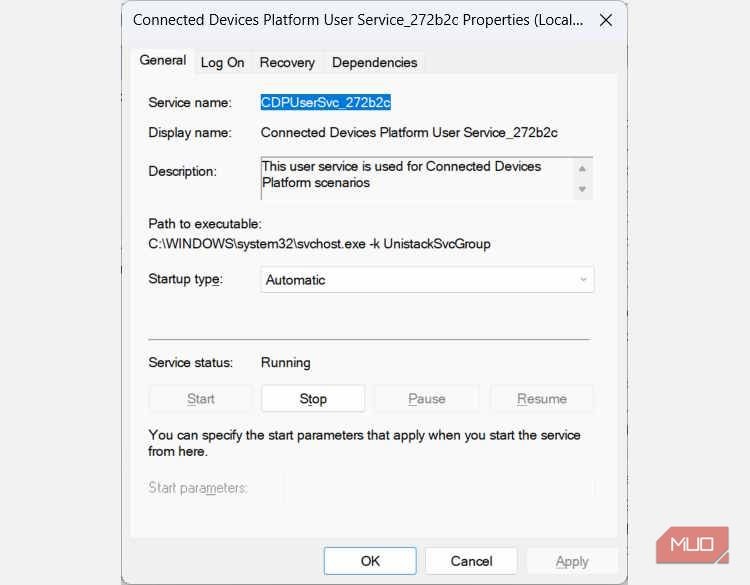Contents
Khi máy tính của bạn bị kẹt ở màn hình “Đang chuẩn bị Windows”, điều này có thể gây khó chịu và làm bạn mất thời gian quý báu. Tuy nhiên, đừng lo lắng, bài viết này sẽ cung cấp cho bạn các giải pháp hiệu quả để khắc phục sự cố này trên hệ điều hành Windows.
1. Đợi Thêm Một Chút
Đôi khi, giải pháp tốt nhất là không làm gì cả. Nếu bạn không quá gấp gáp, hãy để máy tính của bạn tiếp tục cập nhật trong vài giờ. Quá trình cập nhật Windows có thể mất thời gian, đặc biệt nếu bạn đã lâu không cập nhật. Nếu sau vài giờ vẫn không có tiến triển, hãy tiếp tục với các giải pháp khác dưới đây.
2. Kiểm Tra Kết Nối Internet
Một nguyên nhân phổ biến khiến máy tính bị kẹt ở màn hình “Đang chuẩn bị Windows” là do vấn đề kết nối internet. Nếu bạn sử dụng kết nối có dây, hãy kiểm tra router và rút rồi cắm lại cáp để khởi động lại. Nếu bạn dùng Wi-Fi, hãy kiểm tra xem internet có hoạt động trên các thiết bị khác không. Nếu có vấn đề, hãy thử các cách khắc phục để khôi phục kết nối Wi-Fi hoặc cắm cáp Ethernet.
3. Tắt Máy Cưỡng Ép
Nếu việc đợi hoặc sửa kết nối internet không hiệu quả, bạn có thể thử tắt máy cưỡng ép. Lưu ý rằng chỉ nên thực hiện điều này khi không còn cách nào khác, vì tắt máy đột ngột trong quá trình cập nhật Windows có thể gây hỏng các tệp hệ thống quan trọng. Trong một số trường hợp, bạn có thể gặp phải lỗi màn hình xanh chết chóc.
Để tắt máy cưỡng ép, hãy làm theo các bước sau:
- Nhấn và giữ nút nguồn cho đến khi máy tính tắt.
- Ngắt kết nối tất cả các thiết bị ngoại vi và rút dây nguồn của máy tính. Nếu bạn dùng laptop có pin tháo rời, hãy tháo pin.
- Đợi vài phút, sau đó cắm lại tất cả.
- Nhấn nút nguồn để khởi động lại máy tính.
 Nút nguồn trên Lenovo Legion Slim 7i
Nút nguồn trên Lenovo Legion Slim 7i
Nếu mọi thứ diễn ra suôn sẻ, máy tính của bạn sẽ khởi động bình thường mà không gặp vấn đề gì.
4. Chạy Công Cụ Sửa Chữa Khởi Động
Công cụ Sửa Chữa Khởi Động là một công cụ hữu ích trong menu Tùy Chọn Khôi Phục Hệ Thống của Windows. Nó có thể giúp khắc phục các vấn đề phổ biến khiến Windows bị kẹt ở màn hình “Đang chuẩn bị Windows”. Dưới đây là cách chạy công cụ này:
- Khi ở màn hình “Đang chuẩn bị Windows”, nhấn và giữ nút nguồn cho đến khi máy tính tắt.
- Nhấn nút nguồn một lần để khởi động lại.
- Khi thấy logo nhà sản xuất, ngay lập tức nhấn và giữ nút nguồn để ngắt quá trình khởi động. Lặp lại điều này ba lần liên tiếp.
- Lần thứ tư, Windows sẽ tự động khởi động vào chế độ khôi phục. Khi đó, chọn Khắc phục sự cố > Tùy chọn nâng cao.
- Nhấp vào tùy chọn Sửa chữa Khởi Động để chạy công cụ.
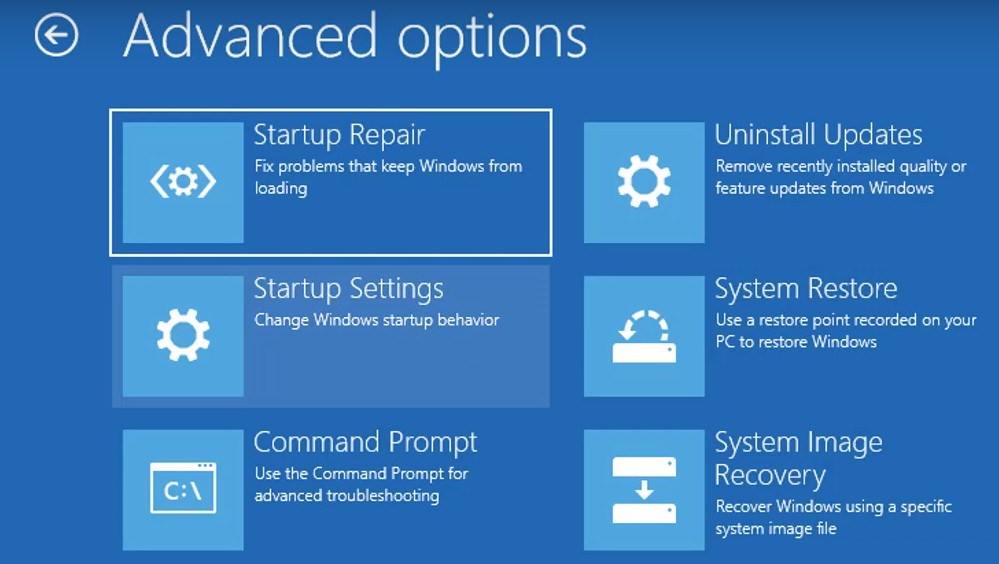 Sửa chữa Khởi Động Windows 10
Sửa chữa Khởi Động Windows 10
Nếu bạn không thể truy cập vào menu WinRE bằng cách ngắt quá trình khởi động, hãy tạo phương tiện cài đặt Windows trên USB. Khởi động máy tính bằng USB và chọn tùy chọn Sửa chữa máy tính từ đó.
Công cụ Sửa Chữa Khởi Động sẽ bắt đầu tìm kiếm lỗi và vấn đề trên máy tính của bạn và khắc phục càng nhiều càng tốt. Sau khi quá trình hoàn tất, tắt máy tính và khởi động lại để kiểm tra xem vấn đề còn tồn tại không.
5. Chạy Quét System File Checker
Các vấn đề với tệp hệ thống của máy tính cũng có thể gây ra sự cố. Để sửa chữa hoặc thay thế các tệp hệ thống, bạn có thể thử chạy quét System File Checker (SFC). Bạn cần phải vào môi trường khôi phục Windows (WinRE) một lần nữa.
Khi đã vào được chế độ WinRE, hãy làm theo các bước sau để chạy quét SFC:
- Trên màn hình WinRE, nhấp vào tùy chọn Khắc phục sự cố.
- Chọn Tùy chọn nâng cao > Dấu nhắc lệnh.
- Trong cửa sổ Dấu nhắc lệnh, nhập lệnh sau và nhấn Enter. Thay thế
<windows_drive_letter>bằng ký tự của ổ đĩa chứa Windows. Thường là ổ C, nhưng không phải lúc nào cũng vậy.sfc /scannow /offbootdir=<windows_drive_letter>: /offwindir=<windows_drive_letter>:windows
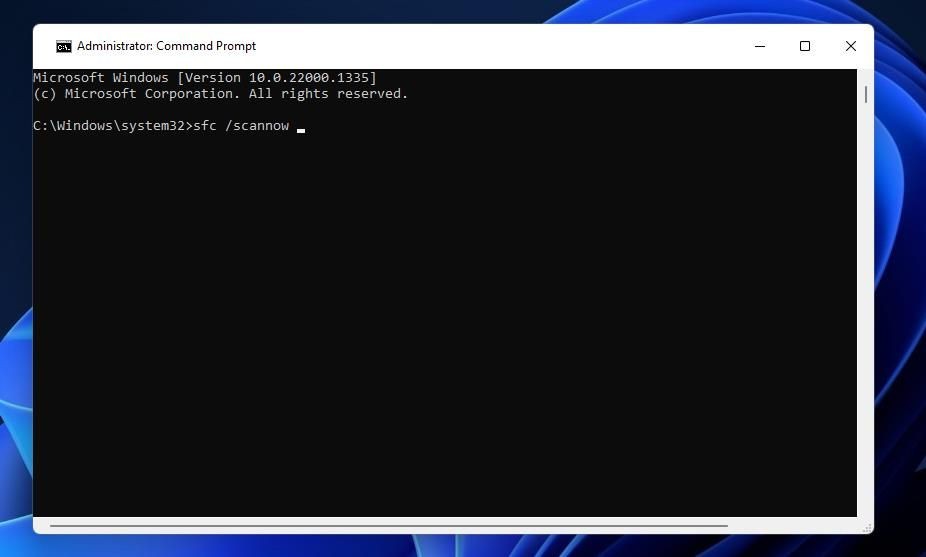 Lệnh quét SFC
Lệnh quét SFC
Quá trình này có thể mất một thời gian, vì vậy hãy kiên nhẫn. Sau khi quét hoàn tất, khởi động lại máy tính và kiểm tra xem vấn đề còn tồn tại không.
6. Gỡ Bỏ Các Bản Cập Nhật Windows Gần Đây
Máy tính của bạn có thể bị kẹt ở màn hình “Đang chuẩn bị Windows” do một bản cập nhật lỗi hoặc cài đặt không đúng cách. Trong trường hợp đó, bạn cần gỡ bỏ bản cập nhật Windows gần đây để khắc phục vấn đề.
Vì bạn không thể khởi động máy tính bình thường, bạn phải khởi động vào môi trường khôi phục Windows (WinRE) để gỡ bỏ các bản cập nhật. Sau đó, làm theo các bước sau:
- Trên màn hình WinRE, chọn Khắc phục sự cố > Tùy chọn nâng cao > Gỡ bỏ cập nhật.
- Chọn tùy chọn Gỡ bỏ bản cập nhật chất lượng gần đây nhất.
- Nhấp vào nút Gỡ bỏ bản cập nhật chất lượng.
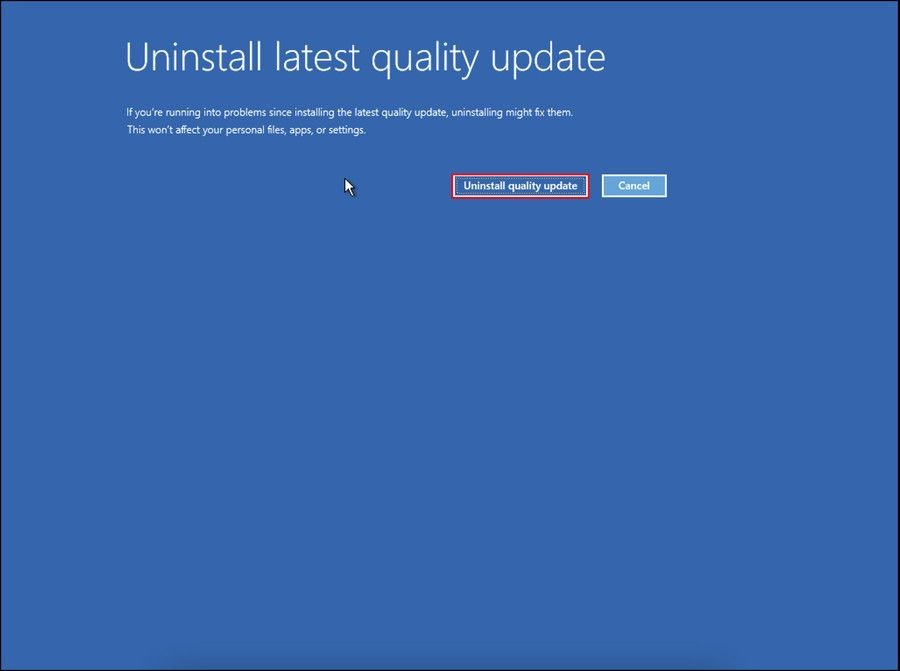 Nút gỡ bỏ bản cập nhật chất lượng
Nút gỡ bỏ bản cập nhật chất lượng
- Đợi quá trình gỡ bỏ hoàn tất và sau đó nhấp vào Hoàn tất.
- Nhấp vào Tiếp tục để khởi động Windows.
7. Đặt Lại Máy Tính Windows
Như tên gọi, việc đặt lại máy tính sẽ xóa hoàn toàn bản sao hiện tại của Windows trên máy tính của bạn và cài đặt một phiên bản mới, giống như khi bạn mới mua. Điều này có thể giúp giải quyết hầu hết các vấn đề với máy tính Windows của bạn, bao gồm cả vấn đề được đề cập ở đây.
Để thực hiện điều này, bạn cần khởi động vào WinRE và chọn Khắc phục sự cố > Đặt lại máy tính này. Sau đó, làm theo các hướng dẫn trên màn hình để hoàn tất việc đặt lại máy tính. Đừng lo, bạn có thể chọn giữ lại dữ liệu cá nhân khi đặt lại máy tính. Sau khi máy tính được đặt lại, nó sẽ khởi động bình thường như mong đợi.
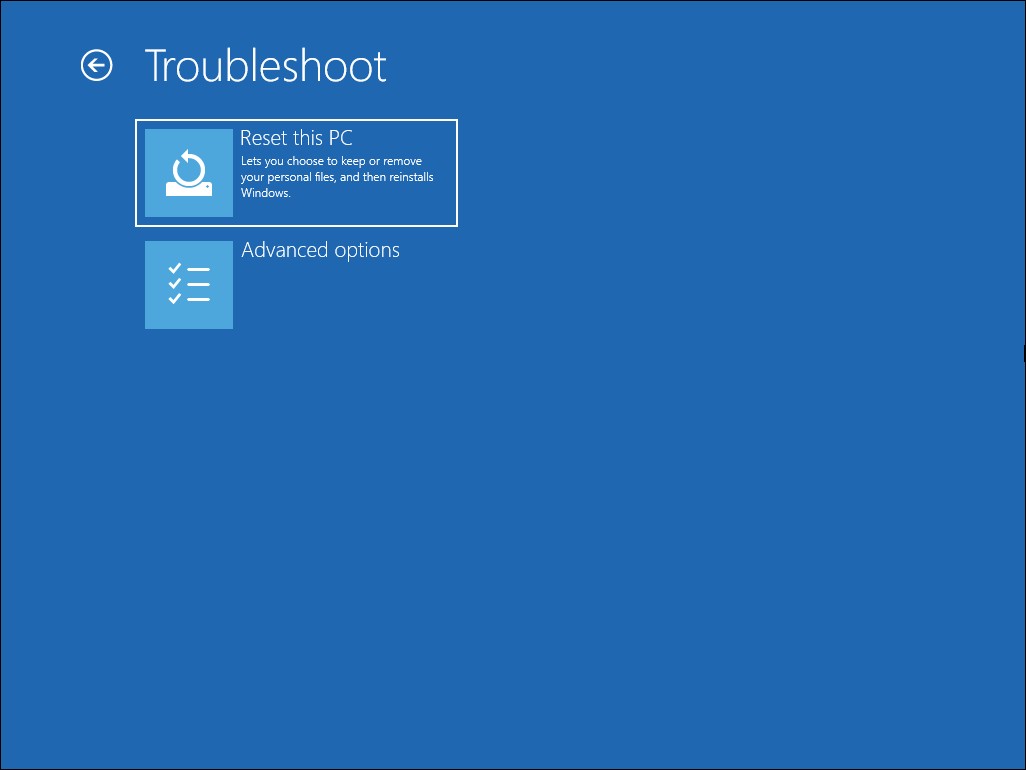 Đặt lại máy tính Windows 11
Đặt lại máy tính Windows 11
-
Tại sao máy tính của tôi bị kẹt ở màn hình “Đang chuẩn bị Windows”?
- Máy tính có thể bị kẹt do quá trình cập nhật Windows gặp sự cố, kết nối internet không ổn định, hoặc các vấn đề với tệp hệ thống.
-
Tôi nên đợi bao lâu trước khi thử các giải pháp khác?
- Hãy đợi ít nhất vài giờ trước khi thử các giải pháp khác, vì quá trình cập nhật có thể mất thời gian.
-
Có thể tắt máy cưỡng ép khi đang cập nhật Windows không?
- Chỉ nên tắt máy cưỡng ép khi không còn cách nào khác, vì điều này có thể gây hỏng các tệp hệ thống.
-
Công cụ Sửa Chữa Khởi Động là gì?
- Đây là một công cụ trong Windows giúp khắc phục các vấn đề khởi động, bao gồm cả việc bị kẹt ở màn hình “Đang chuẩn bị Windows”.
-
Làm thế nào để chạy quét System File Checker?
- Bạn cần vào môi trường khôi phục Windows và sử dụng lệnh
sfc /scannowtrong Dấu nhắc lệnh để chạy quét.
- Bạn cần vào môi trường khôi phục Windows và sử dụng lệnh
-
Có nên gỡ bỏ các bản cập nhật Windows gần đây không?
- Nếu bạn nghi ngờ rằng một bản cập nhật gần đây gây ra vấn đề, hãy thử gỡ bỏ nó để kiểm tra.
-
Đặt lại máy tính có xóa dữ liệu cá nhân không?
- Bạn có thể chọn giữ lại dữ liệu cá nhân khi đặt lại máy tính, nhưng hãy sao lưu dữ liệu quan trọng để đảm bảo an toàn.
Kết Luận
Việc máy tính bị kẹt ở màn hình “Đang chuẩn bị Windows” có thể gây khó chịu, đặc biệt khi bạn đang gấp gáp. Hy vọng rằng một trong những phương pháp trên đã giúp bạn giải quyết vấn đề và mọi thứ đã trở lại bình thường. Nếu bạn cần thêm thông tin hoặc hỗ trợ, hãy truy cập Tạp Chí Mobile để tìm hiểu thêm về các giải pháp cho hệ điều hành Windows.